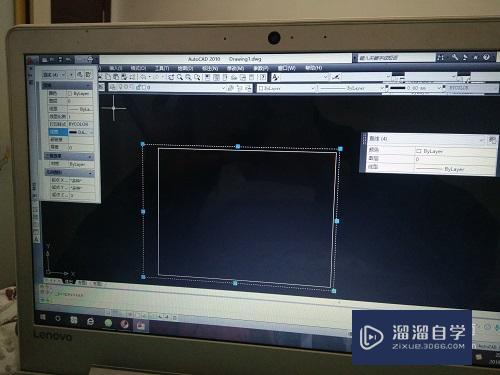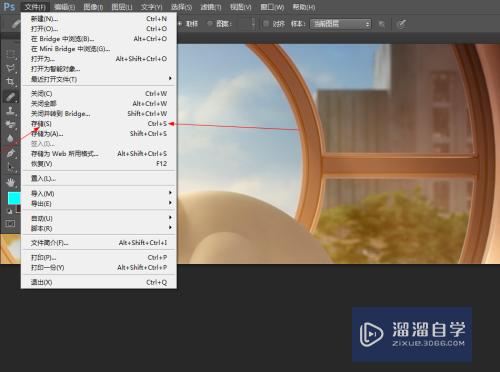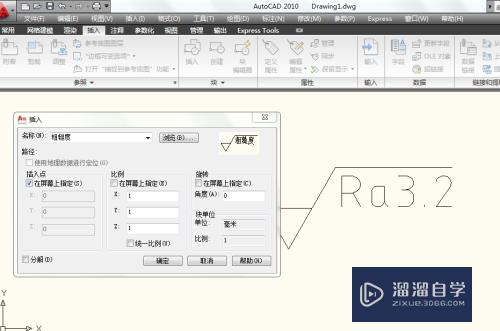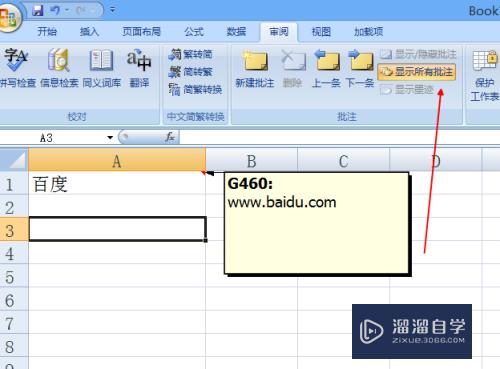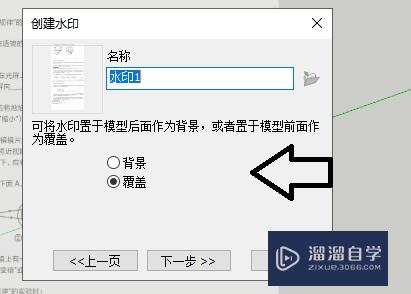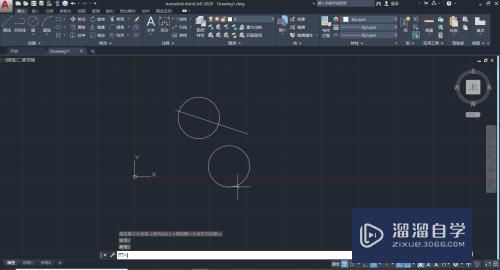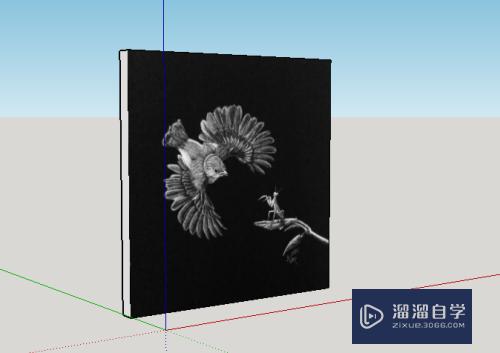3DMax怎么设置渲染完成后自动保存(3dmax怎么设置渲染完成后自动保存图片)优质
3DMax怎么设置渲染完成后自动保存?相信很多小伙伴都对这个问题很感兴趣。那么具体怎么操作呢?下面小渲就给大家分享一下。3DMax设置渲染完成后自动保存的方法。希望能帮助到大家。
工具/软件
硬件型号:惠普(HP)暗影精灵8
系统版本:Windows7
所需软件:3DMax2013
方法/步骤
第1步
打开3Dmax2013软件后。打开一个球体模型文件

第2步
点击上方菜单栏中的渲染-渲染设置。调出渲染设置窗口
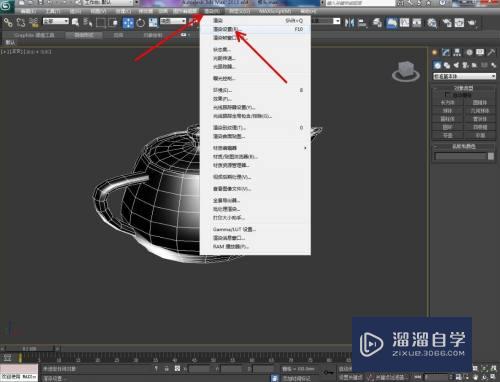
第3步
找到并点击渲染设置窗口中的文件按钮。导出渲染输出文件设置窗口

第4步
点击窗口中的保存路径栏并设置好保存路径后。在文件名栏输入文件名
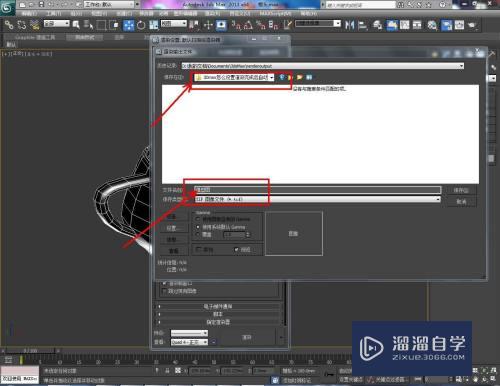
第5步
最后。点击窗口下方的保存即可
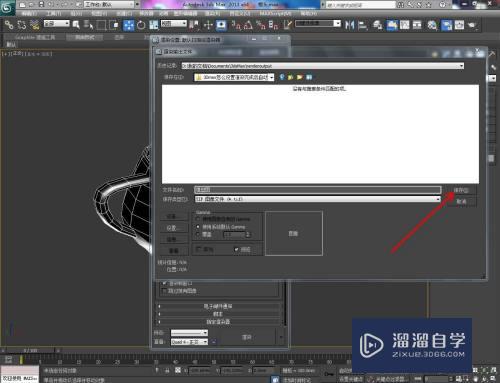

以上关于“3DMax怎么设置渲染完成后自动保存(3dmax怎么设置渲染完成后自动保存图片)”的内容小渲今天就介绍到这里。希望这篇文章能够帮助到小伙伴们解决问题。如果觉得教程不详细的话。可以在本站搜索相关的教程学习哦!
更多精选教程文章推荐
以上是由资深渲染大师 小渲 整理编辑的,如果觉得对你有帮助,可以收藏或分享给身边的人
本文标题:3DMax怎么设置渲染完成后自动保存(3dmax怎么设置渲染完成后自动保存图片)
本文地址:http://www.hszkedu.com/63166.html ,转载请注明来源:云渲染教程网
友情提示:本站内容均为网友发布,并不代表本站立场,如果本站的信息无意侵犯了您的版权,请联系我们及时处理,分享目的仅供大家学习与参考,不代表云渲染农场的立场!
本文地址:http://www.hszkedu.com/63166.html ,转载请注明来源:云渲染教程网
友情提示:本站内容均为网友发布,并不代表本站立场,如果本站的信息无意侵犯了您的版权,请联系我们及时处理,分享目的仅供大家学习与参考,不代表云渲染农场的立场!